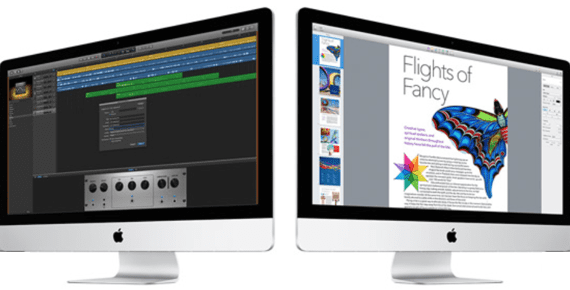
Іноді ми можемо пропустити деякі можливості, які пропонує нам наша операційна система OS X, і цього разу ми показуємо один із наявних у нас варіантів, який, безсумнівно, стане в нагоді в деяких випадках. Є про повноекранний варіант на нашому Mac, і ми можемо використовувати його під час роботи з програмами OS X, такими як Maps, iPhoto, iMovie, Messages, App Store, у браузері Safari, навіть коли ми шукаємо файли у Finder або переглядаємо / редагуємо зображення в Preview.
Параметр «Повний екран» дозволяє нам краще бачити вміст, з яким ми певним чином працюємо дуже просто і одним клацанням миші, відсутність необхідності у зовнішньому програмному забезпеченні або необхідності модифікувати щось у системних налаштуваннях. Щоб скористатися повноекранним режимом, нам залишиться лише заглянути у правий верхній кут, подивитися на дві стрілки, що дивляться в протилежний бік, і натиснути на них:
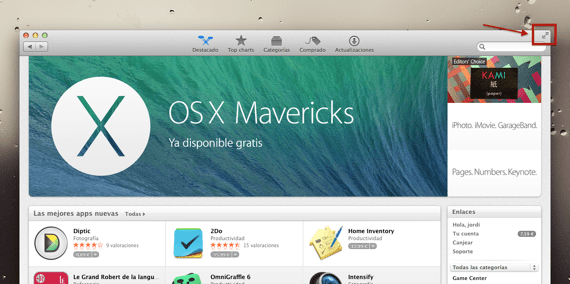
Як тільки у нас з’явиться вікно в повному розмірі, і ми вже виконали роботу, або ми просто хочемо повернутися до попереднього розміру, нам просто потрібно наведіть курсор на правий верхній кут нашого монітора, а стрілки з’являться у зворотному напрямку або натисканням клавіші "esc" для виходу з повноекранного режиму та повернення до попереднього розміру вікна.
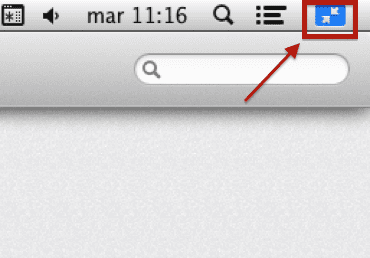
Ми знайдемо цей параметр доступним у більшості програм OS X Mountain Lion та OS X Mavericks Також у шукач. Я пам’ятаю, Apple привнесла опцію «Повний екран» в OS X Lion, а перехід з OS X Mountain Lion на OS X Mavericks зробив її сумісною з Finder.
Більше інформації - Відкрийте попередній перегляд файлу в додатку, відмінному від "типового"